Tutorial 20 Menit Membuat UNDANGAN PERNIKAHAN Dengan CorelDraw x8 x7 x5 x4 x3
Good Morning Every Body... hari minggu yang lagi ngak ada kerjaan drumah mari kita kumpul di GuruCorel supaya banyak ilmu baru yang kita dapat, terkususu untuk ilmu desain.
- 20 Menit MEMBUAT BROSUR KEREN Kegiatan Dengan CorelDraw
- 20 Menit TUTORIAL WPAP Dengan Corel Draw
- 5 Menit Membuat ID CARD KEREN Dengan CorelDraw | 'TUTORIAL TERBARU'
- 7 Tutorial WPAP Dengan CorelDraw
Dengan laptop inilah saya akan mencoba untuk membagikan Tutorial CorelDraw Untuk Pemula kenapa saya bilang untuk pemula ? Karena diluar sana ada banyak master-master desain yang udah memiliki kemampuan tingkat dewa. sedangkan saya hanyalah anak kecil yang terus berusaha untuk bisa menggunakan CorelDraw.
Itu untuk pembukaan tutorial kali ini, selanjutnya kita akan lebih fokus membahas Tutorial 20 Menit Membuat UNDANGAN PERNIKAHAN Dengan CorelDraw x8 x7 x5 x4 x3yups tutorial ini bisa anda kerjakan hanya dalam waktu kurang dari 20 menit. kenapa seperti itu karena dalam pembuatanya sangat mudah.
Dalam dunia desain yang membuat lama adalah proses menemukan idenya, bagaimana menciptakan desain yang sederhana tapi berkualitas.Baik berikut adalah langkah dalam pembuatanya. Untuk undangan yang saya bikin memiliki ukuran A4, dimana dibagi menajadi 2 lipetan sehingga kita memiliki 4 sisi yang bisa kita desain.
1. Buka Lembar kerja Corel Draw kesayangan anda.
Untuk mebuat lembar kerja baru anda bisa menekan ikon diatas, atau klik di new Documen atau juga anda bisa tekan Ctrl + N
2. Setelah masuk dalam lembar kerja sekarang setting lembar kerjanya menjadi ukuran A4. seperti bambar diatas menunjukkan ukuran A4 dengan jelis Lanscape atau posisi tidur.
3. Degan mengaktifkan Recrtangle tool (F6) buat dua buah persegi panjang dari ukuran A4 tadi seperti nampak pada gambar diatas.
Jika anda tidak sempat Untuk Membuatnya anda bisa download Ornemen tersebut disini
Free Download 12 VECTOR ORNAMEN Corel Draw
5. Persegi yang sudah kita buat tadi beri warna Hitam, Kemudia taruh ornamen yang sudah dibuat untuk bagian Headernya, kemdian Copy Mirror keposisi bawah se[erti gambar diatas.
6. Beri Tulisan yang menarik dibagian tengah-tengahn ornamen warna Orange yang sudah dibuat. disini saya menggunakan font Black Magic menurut saya font ini sangat cocok, jika anda punya font yang lebih greget, silahkan saja.
7. Kembali lagi dengan Pen tool anda diharuskan membuat Label seperti diatas, tentunya anda sudah jago dalam pembuatannya, jd tidak usah saya jelaskan lagki.
hasil akhir untuk bagian Corever undangan 1, seperti nampak diatas.
8. untuk bagian Cover 2 saya menggunakan dua kombinasi warna dengan bantuan pewarnaan seperti gambar diatas.
9. kemudaian anda tambahkan gambar cicin untuk mempercantiknya, untuk gambar cincin itu sendiri bisa anda dapatkan dengan mudah di Google Image Sreach.
hasil desain cover 2 bisa dilihta pada gambar diatas ya...
Tutorial 20 Minute Make WEDDING INVITATIONS With CorelDraw x4 x3 x5 x7 x8
11. Untuk bagian isi 1 disini saya membuatnya sangat simpel jadi jangan dibully ya... ada dua kombinasi Font yang saya gunakan, Black Magic dan Coventry garden. Silahkan anda berimajinasi sendiri bagimana membuat background yang menawan.- Cara DESAIN KAOS KEREN Dengan CorelDraw
- Cara Membuat Banner Spanduk Di CorelDRAW
- Cara Membuat Brosur Sederhana Dengan CorelDRAW
- Cara Membuat Foto Menjadi Kartun Dengan CorelDRAW
- Cara Membuat Foto Seperti Gambar Pensil Di CORELDRAW
12. untuk bagian isi dua saya memberi kombinasi warna orange di tengah persegi yang bewarna merah.
- Aktifkan Interaktife Fill Tool (G) kemudian klik pada persegi panjanganya dan atur tingakt ketebalan warnanya. bisa anda lihat gambar diatas.
kembali lagi anda mengguka Pen Tool untuk membuat ornamen seperti gambar diatas.
Tutorial 20 Minute Make WEDDING INVITATIONS With CorelDraw x4 x3 x5 x7 x8
- Cara Membuat Kartun Vector Dengan CorelDraw
- Cara Membuat LOGO 3D PROFESIONAL Dengan CorelDraw
- Cara Membuat Objek Efek 3D Dengan Extrude Di CorelDraw
- Cara Membuat Tulisan Dan Box Efek 3D Dengan Corel Draw Terbaru
- Cara Menggambar Kartun ANAK SEKOLAH Di Corel DRAW Terbaru
- Cara Menghilangkan Jerawat Wajah Dengan CorelDraw X7 - Tutorial Terbaru
- Cara Mudah 20 Menit Membuat COVER BUKU Dengan Corel Draw Terbaru
- Cara Mudah MEMBUAT BROSUR PAMFLET STIKER Dengan CorelDraw
tinggal anda gabungkan dengan beberapa desain yang sudah kita buat diatas tadi.


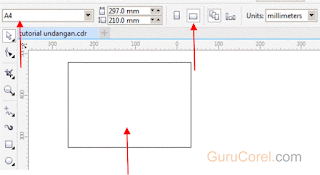
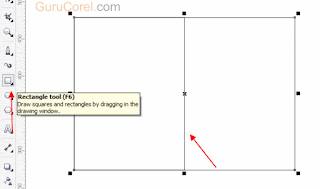
















masih pemula diriku bro baru belajar dari 0 mohon bimbingannya emailku selopuro@yandex.com
ReplyDeletekeren gan, boleh minta file cdr nya djvu3vo@gmail.com
ReplyDeletekang boleh minta desainnya
ReplyDeletekertayasa54@gmail.com
sangat bermanfaat skali uraiannya di atas bro.. klo bs krm dong file cdr nya di mursalin357@gmail.com
ReplyDelete